「iPhone 16をVPN接続したい」
そんな方は多いのではないでしょうか?
iPhone 16をVPN接続することでインターネットのセキュリティを向上できます。
さらにIPアドレス変更により地域制限(ジオブロック)を回避することで世界中の動画コンテンツ・サービスを利用可能。
YouTubeプレミアムを格安で契約したいときにも役立ちます。
この記事では、iPhone 16をVPN接続する設定方法やおすすめのVPNアプリをご紹介していきます。
\ブラックフライデー開催中!最大69%割引+3ヶ月無料/
目次
iPhone 16をVPN接続する設定方法
さっそく、iPhone 16をVPN接続するための設定方法を解説していきます。
なお、自宅や職場などでVPN環境を構築できていない場合は『iPhone 15にVPNアプリをインストールしてVPN接続する方法』をご覧ください。
VPNの接続情報を用意する
iPhone 16をVPN接続するにはVPNの接続情報が必要です。
所属する会社や学校、VPNサービスから発行されるVPNの接続情報を用意しておきましょう。
iPhone 16で必要となるVPNの接続情報は、
- プロトコル
- サーバー
- ユーザー名
- パスワード
です。
VPNは、無料でも提供されています。
有名どころは、筑波大学が研究を目的に無料で提供する「VPN Gate」です。
『筑波大学 VPNサーバー一覧』にアクセスすることでVPNの接続情報をゲットすることができます。
ただし、あくまでもボランティアが無償で運用していることから個人情報の流出のリスクはあります。
また、著しく遅い、頻繁に途切れる、Webサイト・サービスが開かないといった報告は多いです。
VPN構成を追加する
iPhone 16の設定アプリでVPN構成を追加します。
設定アプリの「一般」に移動する
iPhone 16の設定アプリを起動してから「一般」をタップします。
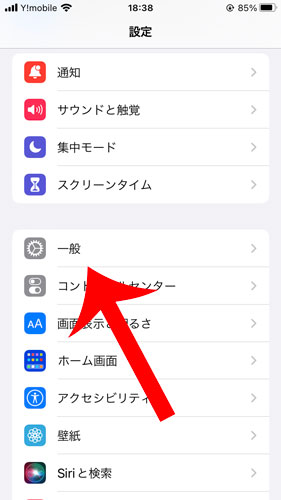
「VPNとデバイス管理」に移動する
一般が開いたら下までスクロールして「VPNとデバイス管理」をタップします。
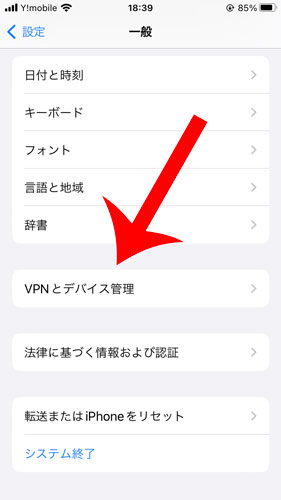
VPNの設定画面に移動する
「VPN」をタップします。
※VPNの構築・管理方法によっては「勤務先または学校のアカウントでサインインしてください」から設定可能です。
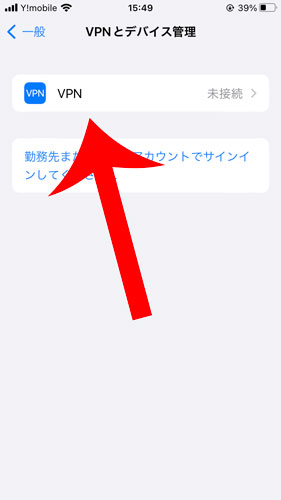
VPN構成を追加に移動する
「VPN構成を追加…」をタップします。
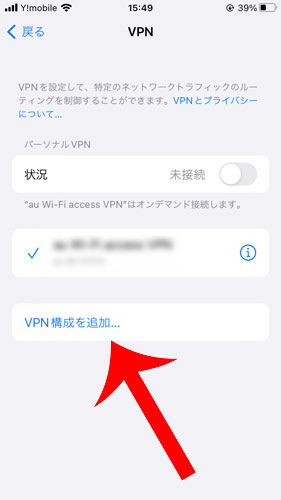
VPNの接続情報を入力する
VPNの接続情報を入力していきます。
タイプおよび必須の項目をすべて入力してから「完了」をタップしましょう。
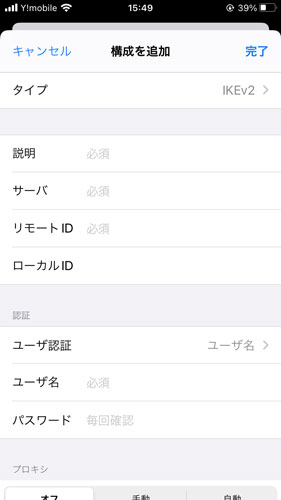
| タイプ | VPNプロトコルのタイプを選択します。 iPhone 15では「IKEv2」「IPsec」「L2TP」を選択可能です。 |
|---|---|
| 説明 | 分かりやすい名前を付けます。 |
| サーバ | VPNサーバー(IPアドレスなど)を入力します。 |
| リモートID | IKEv2選択時に入力が必要です。 |
| ユーザー名 | VPNのユーザー名を入力します。 |
| パスワード | VPNのパスワードを入力します。 |
VPN接続する
これでVPN構成に先ほど設定した内容が追加されたので状況のボタンを「オン」にしてVPN接続しましょう。
左上に「VPN」を表示されたらVPN接続は完了です。
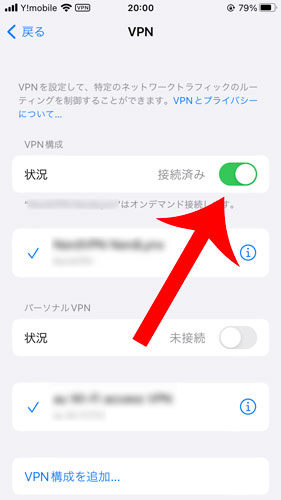
iPhone 16にVPNアプリをインストールしてVPN接続する方法
自宅でVPN環境を一から構築する場合は、専門知識と費用が発生します。
そこでおすすめするのがiPhone 16にVPNアプリをインストールしてVPN接続する方法です。
VPNサービスを選ぶ
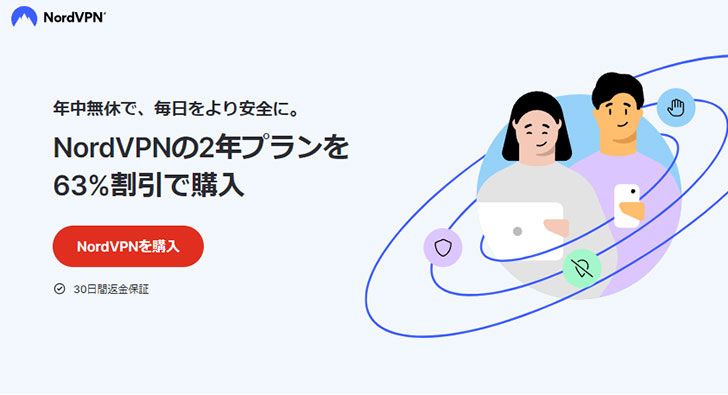
iPhone 16にで提供されるVPNアプリには、さまざまなサービスがあります。
その中でも一番おすすめなのが、世界シェアNo.1で1,400万人以上が利用するNordVPNです。
| ユーザー数 | 1,400万人以上 |
|---|---|
| 価格 | 1ヶ月プラン:1,936円/月~ 1年プラン:852円/月~ 2年プラン:668円/月~ |
| 対応デバイス | ・パソコン(Windows、Mac、Linux、Chromebook) ・タブレット(iPad、Android、Fireタブレット) ・スマートフォン(iPhone、Android) ・テレビ(Android TV、Fire TV Stick) ・ゲーム機(Nintendo Switch、PlayStation、Xbox) ・VR機器(Meta Quest) ・Raspberry Pi(ラズパイ) |
| 同時接続台数 | 10台 |
| 国とサーバー数 | 世界111ヶ国に6,300台 |
| ノーログポリシー | あり |
| カスタマーサポート | 24時間年中無休のチャットサポート |
| 日本語対応 | あり |
おすすめの理由は、
- 世界111ヶ国に6,300台のVPNサーバーが設置されている
- パソコン、タブレット、スマートフォン、テレビ、ゲーム機など10台同時接続できる
- 契約から30日以内に申請すれば全額返金してもらえる
です。
NordVPNを契約する
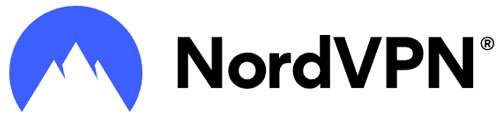
まずは、NordVPNを契約する手順を分かりやすく解説していきます。
アカウントを有効にする
先ほど入力したメールアドレス宛にNordVPNからメールが届きます。
そのメールに記載されている「Activate Your Account(あなたのアカウントをアクティブ化する)」をクリックします。
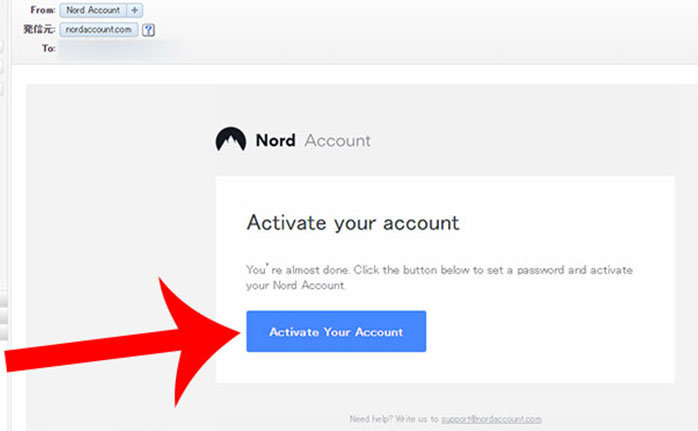
NordVPNのパスワードを設定する
NordVPNアカウントにログインするときのパスワードを設定します。
※パスワードは忘れないようにメモしておくことをおすすめします。
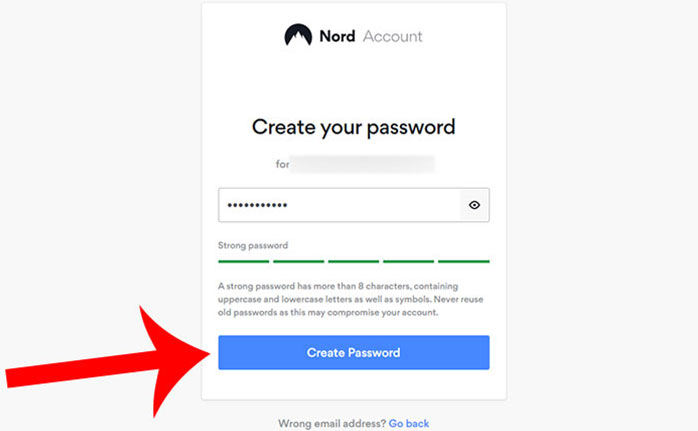
NordVPNアプリでVPN接続する
NordVPNアプリでVPN接続をします。
iPhone 16でApp Storeを起動してNordVPNアプリをインストールします。
NordVPNアプリをインストールする
iPhone 16でApp StoreからNordVPNアプリをインストールします。
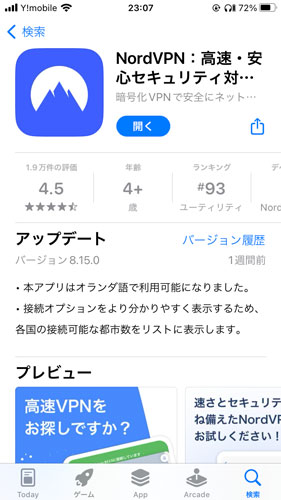
NordVPNアカウントにログインする
NordVPNアプリを起動して「ログイン」をタップします。
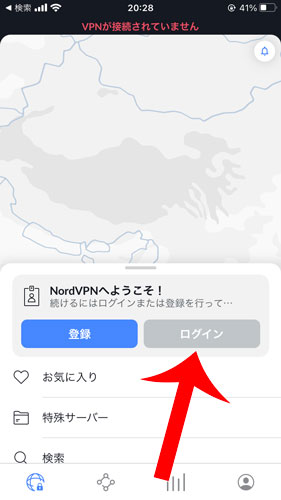
NordVPNの契約時に設定した「ユーザー名またはメールアドレス」と「パスワード」を入力してログインします。
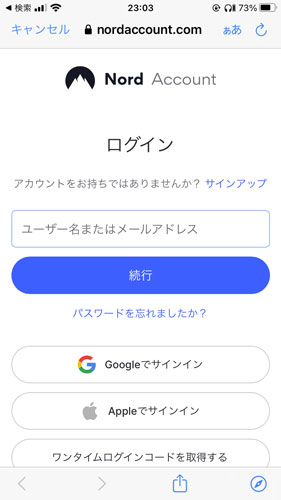
VPN接続をする
NordVPNにログインしたら「クイック接続」をタップします。
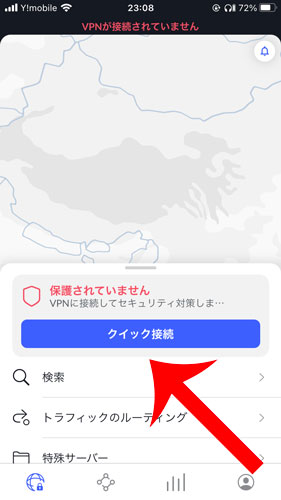
初めて利用する場合は”NordVPNがVPN構成の追加を求めています”というメッセージが表示されるので「許可」をタップします。
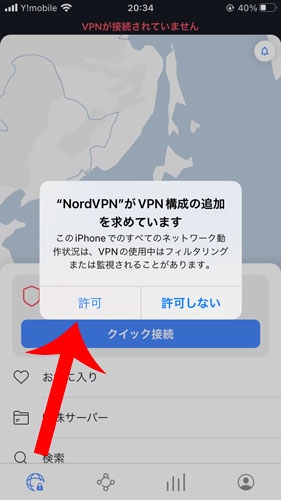
NordVPNアプリでVPN接続が成功したら左上に「VPN」が表示されるので確認しましょう。
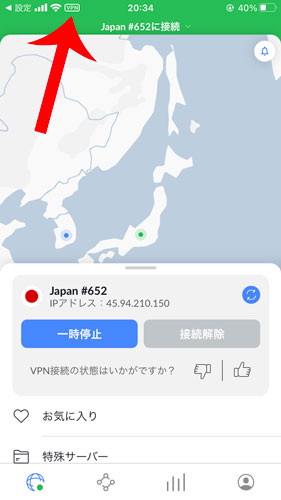
他の国のVPNサーバーに接続する
先ほどのクイック接続では、最も近くに設置されている高速のVPNサーバーに接続されます。
他の国のVPNサーバーに接続する場合は、下にスクロールして国を選択しましょう。
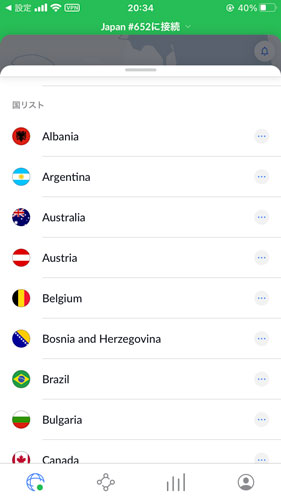
iPhone 16でNordVPNが繋がらない原因としていは、
- NordVPNの契約期間が終了している
- インターネット通信が安定していない
- VPNサーバーで障害が発生している
- NordVPNアプリのバージョンが古い
- NordVPNが利用できるポートが開いていない
- セキュリティソフトが邪魔をしている
などが考えられます。
iPhone 16では、次の記事で紹介している対処法で解決する可能性があります。
最後に
今回は、iPhone 16をVPN接続する方法を解説しました。
まだ自宅などでVPN環境を構築していない場合は、VPNサービスとの契約をおすすめします。
今回紹介したNordVPNは、VPNサービスの中でも選択できるVPNサーバーが多くなっています。
万が一、VPN接続ができなかったとしても30日以内であれば申請により全額返金を受けることも可能です。
\ブラックフライデー開催中!最大69%割引+3ヶ月無料/
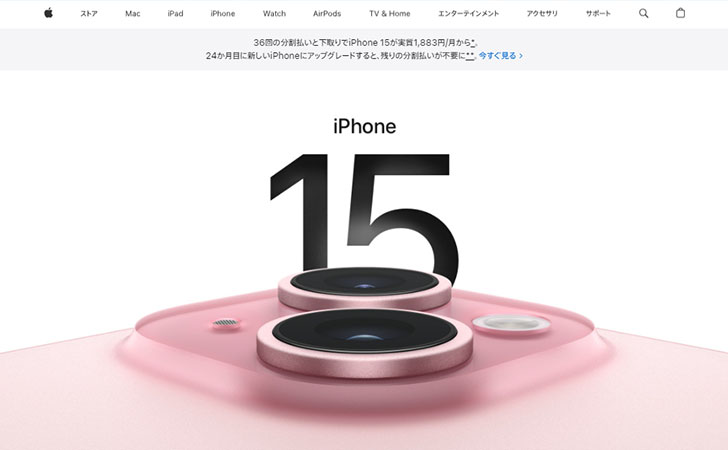

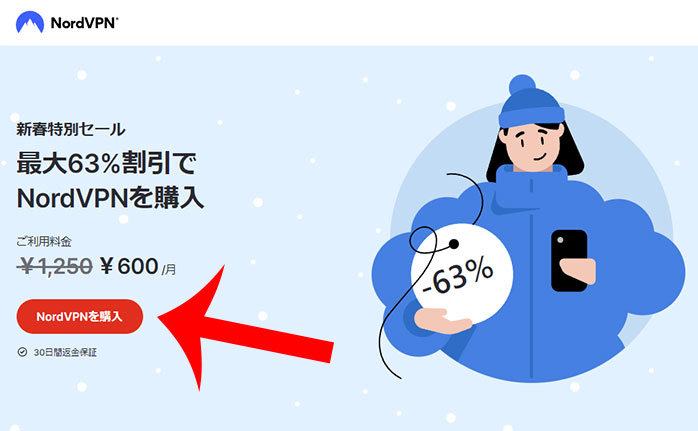
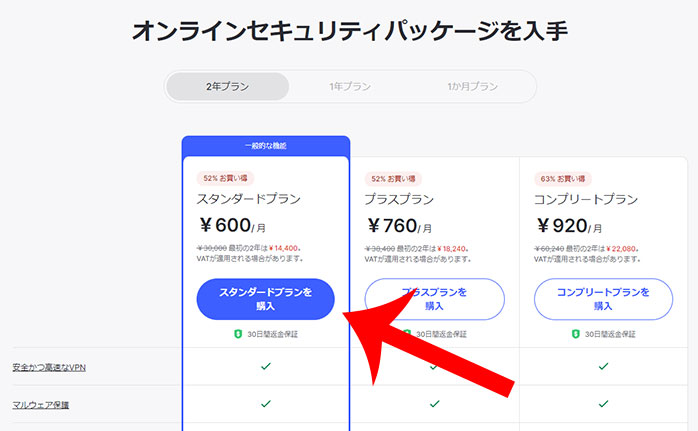
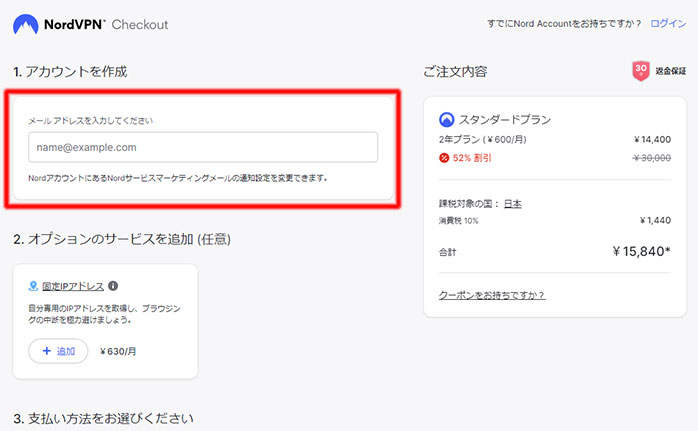


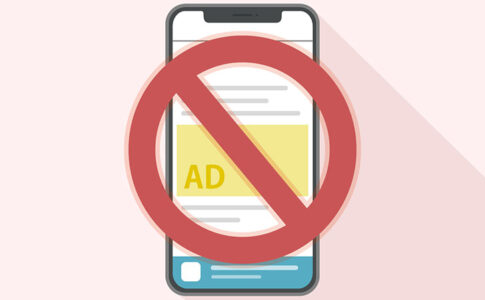



iPhone 16では、側面に新しくカメラコントロールボタンが追加されました。
これによりカメラアプリの起動や撮影、ズーム、レンズの切り替えも直感的に行うことが可能。
さらに
などが図られています。
また、バッテリー容量の増加によりビデオ再生時間は最大2時間長くなりました。